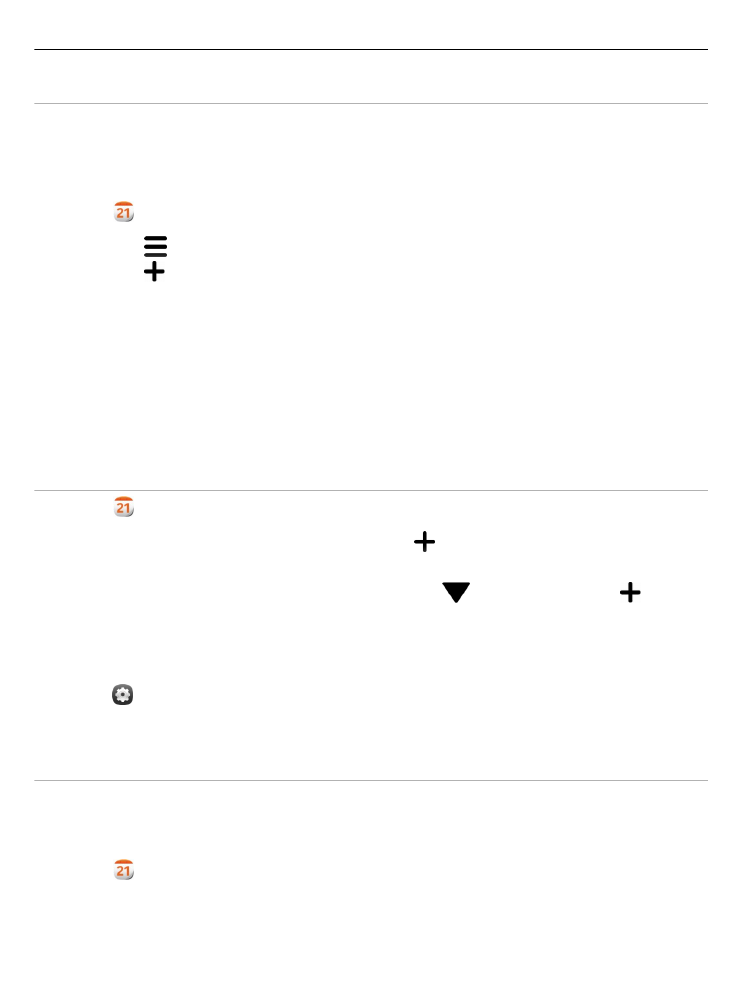
Προσθήκη θέσης σε μια καταχώριση ημερολογίου
Έχετε ραντεβού σε μια τοποθεσία πού δεν ξέρετε πού βρίσκεται; Προσθέτοντας
πληροφορίες θέσης στην καταχώριση σύσκεψης, μπορείτε να δείτε την τοποθεσία
στο χάρτη προτού ξεκινήσετε.
Επιλέξτε .
102 Παραγωγικότητα και χρόνος
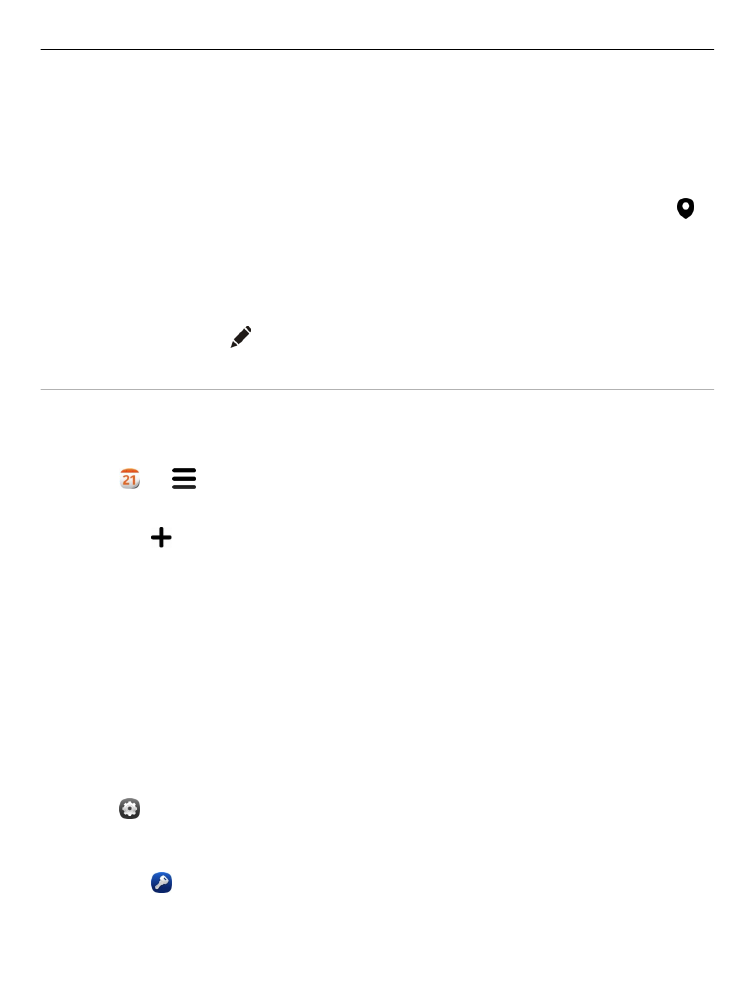
Μη αυτόματη προσθήκη θέσης
Κατά την προσθήκη μιας πρόσκλησης σε σύσκεψη, επιλέξτε
Location:
και εισαγάγετε
τη διεύθυνση.
Επιλογή της θέσης από το χάρτη
1 Κατά την προσθήκη μιας πρόσκλησης σε σύσκεψη, επιλέξτε
Add location
> .
2 Για να κάνετε μεγέθυνση, πατήστε επάνω στο χάρτη δύο φορές.
3 Επιλέξτε μια θέση στο χάρτη.
4 Επιλέξτε
Done
.
Για να προσθέσετε μια θέση σε ένα συμβάν σύσκεψης αργότερα, ανοίξτε το συμβάν
σύσκεψης και επιλέξτε .